神机妙算计价软件教程
神机妙算计价软件教程

神机妙算计价软件初级培训讲义第一章概述第一节软件启动与退出(一)软件程序说明(对应问题:我装了软件,可是无法套用定额,“定额库列表”窗中没有内容。
)神机妙算工程造价系统是一款绿色软件,安装时无需进行系统注册操作,可以通过拷贝的方式安装到您的电脑上。
神机妙算套价软件的安装包分为两个部分的,一部分是主程序,一部分是根据各地定额及规范编制的定额库,安装的时候,这两部分缺一不可。
如果只装了主程序,而没有安装定额库,则无法选择模板和套取定额。
这也是出现以上括号内问题的原因。
(二)软件启动软件启动方法有多种,下面介绍常用的两种:1、软件安装后,会在桌面上创建一个快捷方式,双击图标启动软件。
2、进入软件安装目录(D:\神机妙算\某某套价),找到套价软件主程序“YS95.EXE”,双击启动软件。
注:在启动软件过程中若没有软件锁则会弹出警告框,单击[OK]按钮即可启动学习版软件。
(三)软件的退出将系统所有的工作窗口关闭(否则会出现出错提示)→单击主程序窗口右上角按钮,弹出系统关闭对话框,点击按钮,系统退出,或选择主菜单“工程造价\退出(工程造价软件)”菜单项。
第二节主界面介绍“神机妙算工程造价管理平台”启动后,即进入系统程序窗口,程序窗口由标题栏、菜单栏、工具条、内容区、任务栏组成。
一、标题栏菜单:工程文件管理。
1、新建工程文件:点击工程造价菜单→选择[新建]功能→在弹出的“新建(工程造价)”窗口内双击“套价工程库文档”→在 ‘文件名(N)’栏内输入文件名称(建议与所作工程同名)→点击打开按钮,此时进入了所新建工程的工程窗口→点击按钮,在弹出的“打开模板”窗口内双击所需定额工程模板或清单工程模板文件夹→双击所需预先设定好模板。
2、打开工程文件:已经做过的工程库文件如需再次打开,则点击工程造价菜单→选择[打开]功能→双击“套价工程库文档”→在文件名列表中找到目标文件双击打开;在工程造价菜单底部会列出八个最近使用过的工程文件,可直接双击打开。
神机妙算使用操作流程篇

软件流程篇知识提示清单专家操作流程:启动软件→新建工程→选择模板→输入工程信息→设置当前价格库→编辑套价库→套价库汇总计算→报表打印输出→保存工程→退出软件。
学习要求掌握工程新建以及模板选择;掌握工程信息编辑与输入方法;掌握当前价格库的调用方法;掌握设置工程分部以及套定额的方法;熟悉套价库计算中的取价规则;掌握报表打印输出的方法。
第一步:启动软件双击桌面神机妙算图标,启动清单专家软件。
第二步:新建工程1.建立工程库。
单击工具栏新建按钮(图1)或选择菜单栏“工程造价/新建工程造价”(图2)建立工程库。
图1 工具栏新建工程图2 菜单栏新建工程2.定义工程文件名。
在新建工程造价窗口的“文件名”栏定义工程文件名,然后单击窗口按钮(如图3所示),进入新建工程库的编辑窗口。
图3 定义工程文件名第三步:选择模板新创建的工程库一定要选用模板才能进行工程预算书的编制。
1.点击【工程信息】插页“选择模板”按钮,在弹出对话框中进行模板的选择(如图4所示)。
图4 选择工程模板说明:选择模板,即可以选择标准模板文件,也可选择工程库文件。
对于相似工程,调用已完成的工程库做模板,更可以提高工作效率。
2.单击按钮,则新建工程库按所选模板的格式进行了设置,如下图。
注意:模板只准选择一次,一旦确认,按钮变为浅灰色第四步:输入工程信息1.设置工程库密码为防止当前工程的数据被他人查看或改动,可为当前工程库设置密码。
密码设置方法:如上图,选择【工程信息】插页按钮,在下图对话框中输入密码。
设置了密码的工程库,每次打开时均需输入正确的密码,因此,一定要牢记密码。
2.定义工程档案工程档案的定义,用于当前工程信息的保存和查寻,便于打印输出的表格版面信息的采集。
档案设置方法:如右图,在“数据”栏输入“名称”栏规定的内容。
其中:1-22行内容是系统设定,不允许更改;23-100行内容可根据需要自定义。
第五步:设置当前价格库在套定额之前,应先进入【价格信息】插页,在〖当前价格库〗窗口提取右键菜单,选择“打开”菜单项,在弹出的列表框内(如下图)选择所需价格库打开,即可将其显示在〖当前价格库〗窗口。
“神机妙算”套价软件操作(使用)说明

神机妙算”套价软件操作(使用)说明套价【操作流程】一、新建工程名称当双击快捷方式进入系统以后,单击“工程造价”7“新建工程库”T双击需要存放工程文档的文件夹(如“套价工程库文档” )7输入工程名称如“ XXX工程” 7单击“打开” 7单击“选择模板”按钮7双击选择定额工程模板或清单工程模板文件夹7双击模板文件(如:宁夏2000 修缮标准模板)7“确认” 。
二、建立工程信息在“工程信息”页面,输入建筑面积信息。
其他各栏目的内容,软件已经设定,如用户不满意其名称,可以自己修改。
三、选择材料价格库单击“价格信息”页面选择所需材料价格库。
右侧表格上方显示标准模板中默认的价格库,如果不是您所需,将鼠标移动到表格框内任意位置,按鼠标右键7单击“打开”功能7双击材料价格库7双击选中所需某期材料价格文件。
四、套用定额项目在“套定额”窗口中完成工程量套定额,套定额共有四种方法。
1)直接输入定额号:在“定额号”栏直接输入定额号(如5-259 ),然后按回车键,5-259 定额子目自动调出,此时光标在计算公式栏目中,直接输入工程量7按回车键。
重复以上步骤,完成套定额。
2)查套定额:在“定额库列表” 窗口中(左下角窗口),选择所套定额分部名称双击,在上面“定额子目”窗口中选中定额子目,拖拉到右边窗口,然后在“计算公式”栏目里输入工程量即可。
(可以连续拖拉多个定额子目,然后连续输入工程量。
)3)工程量自动套定额:在套定额号窗口中,单击鼠标右键7菜单中选择“(工程量)处理”7“ (工程量)自动套定额” 7查找“工程量自动计算”所在的文件夹(如工程量安装在D:\GCL95),选择此文件夹下的工程量结果文件XXX.DBF (如何生成DBF数据库文件:在工程量计算结果表中,选择“汇总表”状态,单击“生成DBF数据库”,单击按钮输入文件名称,即生成XXX .DBF文件),打开后。
用鼠标选中“原始工程量计算数据”文字栏,按住鼠标左键不放,拖拉至套定额窗口中实现自动套定额。
神机妙算软件04清单计价软件使用指南

神机妙算软件使用指南04清单计价软件根据工程量清单的组成原理,结合贵州省新编五部定额详细说明使用软件编制工程量清单过程中应注意的相关事宜。
神机妙算独创清单1、2输入法,一次性轻松搞定整个工程所有清单项目,这是迄今为止国内最为简单快捷的清单输入方法,对编制工程量清单招投标文件快捷、高效、准确。
神机妙算工程造价软件暨:贵州04版五部新定额编制软件贵州04版五部新定额配套软件一、新建工程运行神机妙算工程造价软件,在神机妙算工程造价平台点“新建(工程造价)”(图1),在弹出的对话框中输入工程名称,如:“贵阳神机公司工程案例”后确认;(图2)(图2)二、选择模板在工程信息插页下点“”,在弹出的对话框中选择相应模板,如:[04建筑清单计价模板](图3),选择模板后软件已自动设置好相应清单、定额库、相应定额管理费、利润、规费等;(图4)(图3)(图4)三、高效、简便、快捷、准确的清单1、2输入法输入“分部分项工程量清单项目”点“清单定额”插页后,在项目编码处输“1”回车,在弹出的对话框里一次性轻松搞定整个工程“分部分项工程量清单项目”;在选取分部分项清单项目时只需选取分部和清单项目(图5)(图6)四、清单自动编号在套好所有清单项目后,原始清单编码均为全国统一的9位,此时只需要在“清单定额”窗口点鼠标右键选“清单重新编号”(图7),在弹出的对话框中选择确认清单就会自动进行顺序码编排;如在同一工程中遇到同一项目不同规格时会多次采用同一清单项目,在前9位编码相同的情况下编排顺序码,从001、002、003、004……999,输入不只是繁琐,而且容易(图7)五、高效、简便的清单1、2输入法输入“措施项目清单”点“清单定额”插页后,在项目编码处输“2”回车确认(图9),在弹出的对话框里一次性轻松搞定整个工程“措施项目清单”,在选取“措施项目清单”时首先选专业再选专业里的相应“措施项目清单”,一次性选好“措施项目清单”后确认;(图10)(图9)六、清单描述(招标方)鼠标点12位编码清单项目,再点“项目特征”窗口对清单进行描述,同时输入此清单项目工程量(图11),全部描述完成并确认输好工程量后,直接点套价库计算,再到打印输出窗口打印相应招标表格,行成工程量清单招标文件;(图11)七、编制工程量清单1、分部分项清单项目:使用神机软件编制工程量清单报价文件,无论是对招、投标方都是一样的操作,不同的是招标方不对定额规定的管理费、利润、措施项目费、辅材单价、组成定额的人工、材料含量等作修改,而投标方可跟据相关文件及企业自身各项水平对组成综合单价的相关内容作合理的调整,编制工程量清单报价文件的原则是在相应清单项目(12位编码)下套相应定额并输入定额工程量后计算(注意换算:普通混凝土一定要换算成相应的配合比混凝土,商品混凝土换算成是否泵送及相应标号),如建筑物高度超过“20M”的要算超高增加费,因超高增加费要算到综合单价里,手算特别麻烦,在软件里此时只需在相应的清单项目下除套定额外加套一条超增加费定额就能解决这个难题,其它所涉及到套超高增加费定额的清单项目用复制一行的方式进行;(图12)(图12)2、措施项目清单:编制措施项目清单时直接拖拉相应定额措施项目到清单措施项目下,措施项目工程量均为1项,这时值得注意的是拖拉过来的措施项目定额如:有“蓝色底”的代表此项措施项目有计算基数与费率,如要修改此项措施项目费率,鼠标点此项措施项目时再点下面的“附注说明”窗口,对费率如“……2.3%”作修改,只用修改2.3为所需要改为的数;没有“蓝色底”的代表此项措施项目没有计算基数与费率,由招、投标双方商定或由单方似定,金额填在“定额含量”窗口“其它”行的定额单价处;特别注意的是,模板与脚手架在清单计价里都属于措施项目,如建筑物超高的情况下模板项目同样要套超高费定额。
神机妙算软件操作

软件操作入门篇打开工程库工程套价库分为xx工程库和已建工程库两种。
对于已建工程,只要在“工程造价”菜单下选择“打开(工程造价)”命令,或选择工具栏上的“打开(工程库)”图标按钮,在弹出的“打开(工程造价)”对话框中,选择需要编辑的工程文件名打开即可。
xx工程则需按下列步骤操作。
问:出现提示“定额库不存在”,不能套定额,如何处理?答:有以面两个原因,1、xx工程xx未选择模板。
解决方法:单击工程信息页面选择模板按钮,打开模板。
2、定额库路径不正确。
解决方法:单击【工程信息】页面xx按钮,设置定额库路径,也可以在〖定额分部名称〗小窗口的“文件名”列进行定义,然后进【套定额】插页的〖定额库列表〗窗口,提取菜单,选择“刷新(定额库列表)”菜单项即可。
定义工程文件名(图2.1)操作步骤:在“工程造价”菜单下选择“xx(工程造价)”命令,或选择工具栏上的“xx(工程库)”图标按钮,屏幕弹出“xx(工程造价)”对话框(图2.1);在对话框“文件名”一行填入xx工程套价库的文件名(如图:电子大厦),再单击对话框上打开按钮,即可进入xx“工程造价”界面(图2.2)。
【提示】:xx的工程名称不能与已有工程名称相同,否则,系统将提示“文件存在,不能xx”的警告。
定义工程信息(图2.4)在〖工程信息〗页面中(图2.4),可以为新工程填写下列基本资料:1、设置工程库密码:如果当前工程需要保密,防止工程的有关数据被他人查看或改动,工程编制人可选择按钮设置密码,在提示的对话框中输入密码。
【提示】:设置了密码的工程,每次打开时均需输入正确的密码,因此,编制人一定要牢记密码。
2、设置工程档案:填写“工程编号”、“工程名称”、“建筑面积”“地下面积”、“建设单位”、“结构类型”、“编制单位”、“编制人”、“审核单位”、“审核人”、“证件编号”等栏目内容。
【提示】:工程名称”栏目由系统默认xx工程库的文件名。
“建筑面积”、“地下面积”栏目以平方米为单位。
神机妙算软件基本操作
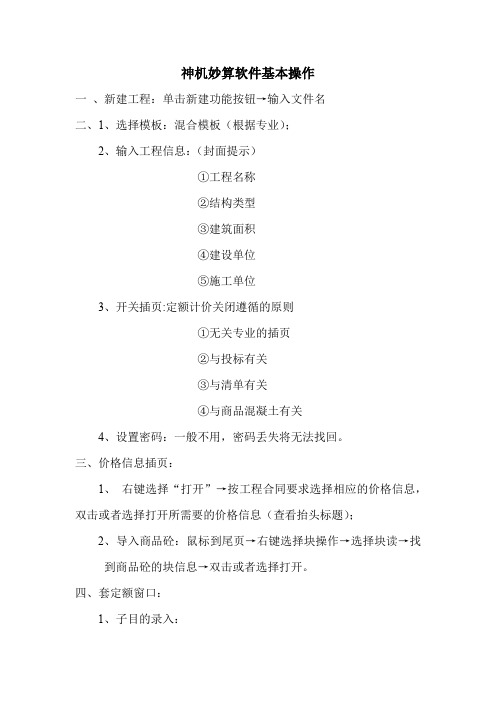
神机妙算软件基本操作一、新建工程:单击新建功能按钮→输入文件名二、1、选择模板:混合模板(根据专业);2、输入工程信息:(封面提示)①工程名称②结构类型③建筑面积④建设单位⑤施工单位3、开关插页:定额计价关闭遵循的原则①无关专业的插页②与投标有关③与清单有关④与商品混凝土有关4、设置密码:一般不用,密码丢失将无法找回。
三、价格信息插页:1、右键选择“打开”→按工程合同要求选择相应的价格信息,双击或者选择打开所需要的价格信息(查看抬头标题);2、导入商品砼:鼠标到尾页→右键选择块操作→选择块读→找到商品砼的块信息→双击或者选择打开。
四、套定额窗口:1、子目的录入:①直接输入法:对定额比较熟悉可以直接输入定额项目编号;②双击法:注意光标闪烁的位置是不是自己所需要的位置;③拖拉法:拖拉到所需要的位置;④模糊查找法:在项目名称中输入关键字,右键“按名称查找”:⑤估价法:a 在特项中输入专业代号:ag(建筑)bg(装饰)cg(安装);b 项目编号中输入“估价、市场价、合同价”等c 在项目名称中输入内容d 输入基价f 回车2、换算:实际工程做法与定额做法不同时;①系数换算:a有规则换算,在弹出的换算窗口,方框里打钩即可;b无规则换算,在弹出的换算窗口,输入系数确定;c无规则换算,在定额含量窗口中,输入表达式回车,在重组计算②增减换算法:在弹出的换算窗口中输入实际的“运距、厚度、高度”,在合并打√后确认;③配合比的换算:砼和砂浆的换算;A、在弹出的换算窗口中双击选择(注意换算后的提示);B、拖拉覆盖“换算人材机”;C、右键选择查找人材机。
四、人材机插页:1、在a价差里面用“1”的命令选择需要调差的材料。
(需调差的材料:五大主材“钢筋、水泥、砂石砌块、木材、人工费”;三大辅材“水电、汽油、柴油”;用量较大的材料)五、价差汇总插页:点击自动提取价差项目→输入市场价→右键放回当前价格库(起到保存存盘的作用)→点击价差汇总→最重要的一步,返回“人材机插页”,点击“组价”→自动关联计算,勾选,后面没做的窗口打√一起计算。
神机妙算计价软件教程
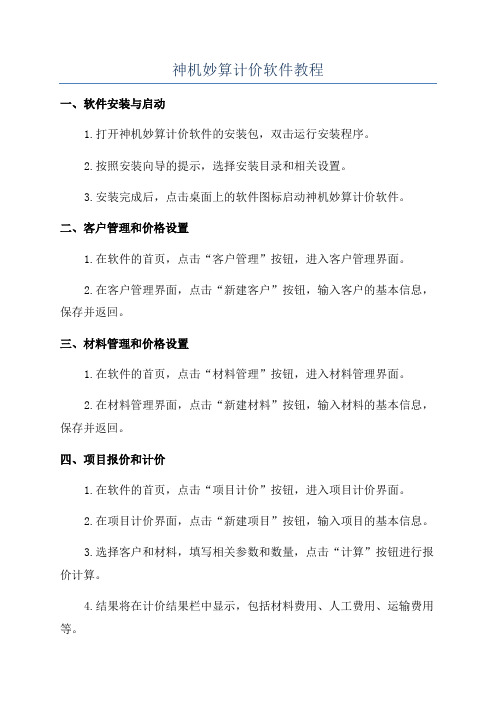
神机妙算计价软件教程一、软件安装与启动1.打开神机妙算计价软件的安装包,双击运行安装程序。
2.按照安装向导的提示,选择安装目录和相关设置。
3.安装完成后,点击桌面上的软件图标启动神机妙算计价软件。
二、客户管理和价格设置1.在软件的首页,点击“客户管理”按钮,进入客户管理界面。
2.在客户管理界面,点击“新建客户”按钮,输入客户的基本信息,保存并返回。
三、材料管理和价格设置1.在软件的首页,点击“材料管理”按钮,进入材料管理界面。
2.在材料管理界面,点击“新建材料”按钮,输入材料的基本信息,保存并返回。
四、项目报价和计价1.在软件的首页,点击“项目计价”按钮,进入项目计价界面。
2.在项目计价界面,点击“新建项目”按钮,输入项目的基本信息。
3.选择客户和材料,填写相关参数和数量,点击“计算”按钮进行报价计算。
4.结果将在计价结果栏中显示,包括材料费用、人工费用、运输费用等。
5.点击“保存”按钮,保存项目报价,并返回首页。
五、报表生成和导出1.在软件的首页,点击“报表生成”按钮,进入报表生成界面。
2.选择要生成的报表类型和时间范围,点击“生成”按钮进行报表生成。
4. 点击“导出”按钮,将报表导出为Excel文件,方便打印和分享。
六、数据备份与恢复1.在软件的首页,点击“数据备份”按钮,进入数据备份界面。
2.选择要备份的数据项和存储位置,点击“备份”按钮进行数据备份。
3.数据备份完成后,可点击“数据恢复”按钮进行数据恢复操作。
七、常见问题解答2.如果在使用软件过程中遇到错误或异常,可以查看软件的日志文件进行排查。
3.如果需要进一步了解软件的其他功能和使用方法,可以参考官方的使用手册或在线帮助文档。
神机妙算套价软件详细操作
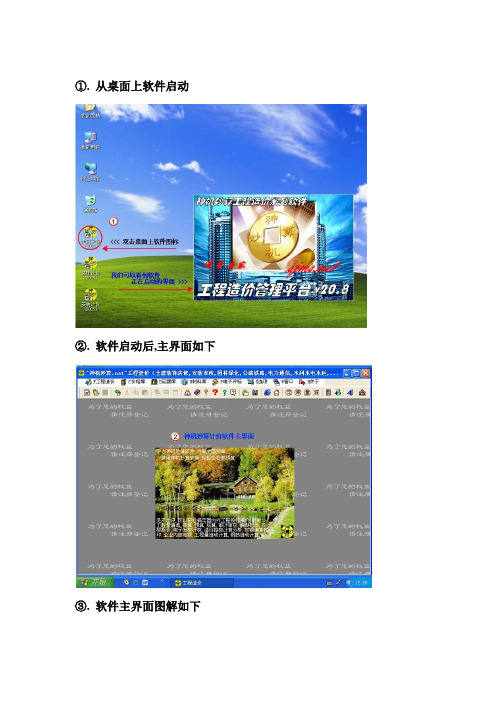
在[套定额]窗口“项目编号”栏中输入“1”,并回车。
步骤2:
在“分部分项工程清单项目”列表窗口中,点击分部项目节点,逐级展开该项分部分项工程量清单项目。在清单项目前的方框“□中,单击选择所需的清单项目。并按这种方法将本工程所需要的分部分项清单项目一次性选定后,点击“确认”按钮,完成分部分项清单项目的录入工作。
步骤3:
将光标移到清单项目编号栏,按回车,软件自动弹出清单项目指引窗口。窗口中以树形目录自动列出组成该清单项目工程内容的定额子目列表[即江西省建筑(装饰或安装)工程工程量清单计价指引中的相关定额子目全部编制内], 根据清单工程内容来选择组成的定额子目后,点确认即可。
步骤4:
完成清单项目工作内容套定额的组成后,接下来将对清单项目进行综合单价的组价。方法是:1、在清单项目“计算公式或工程量”栏,输入清单工程量,按回车完成清单工程量的录入。2、检查组成清单项目的定额子目,对需要换算的定额 ,进行换算处理;3、完成前两项操作后,输入定额子目工程量,按回车完成该子目工程量的录入;4、其他清单项目的操作可按 这种方法逐步完成。
③其他清单项目一步到位的编制方法
其他清单项目由招标人和投标人的清单项目组成。如果是招标人,在编制其他清单项目时,只要选择招标人的清单项目就可以了;反之,作为投标人,在编制其他清单项目时,选投标人的清单项目。
其他清单项目中招标人部分主要由预留金和材料购置费组成。
招标人部分:其他清单项目的编制方法
步骤1:
备 注>>>
主要材料提取和打印的方法
进入“主要材料”窗口,单击“(自动)提取…”按钮,将需要打印的项目汇总本窗口,进行打印即可。
概 念
人材机:
指一个单位工程所用到人工、材料和机械项目。
- 1、下载文档前请自行甄别文档内容的完整性,平台不提供额外的编辑、内容补充、找答案等附加服务。
- 2、"仅部分预览"的文档,不可在线预览部分如存在完整性等问题,可反馈申请退款(可完整预览的文档不适用该条件!)。
- 3、如文档侵犯您的权益,请联系客服反馈,我们会尽快为您处理(人工客服工作时间:9:00-18:30)。
神机妙算计价软件初级培训讲义第一章概述第一节软件启动与退出(一)软件程序说明(对应问题:我装了软件,可是无法套用定额,“定额库列表”窗中没有内容。
)神机妙算工程造价系统是一款绿色软件,安装时无需进行系统注册操作,可以通过拷贝的方式安装到您的电脑上。
神机妙算套价软件的安装包分为两个部分的,一部分是主程序,一部分是根据各地定额及规范编制的定额库,安装的时候,这两部分缺一不可。
如果只装了主程序,而没有安装定额库,则无法选择模板和套取定额。
这也是出现以上括号内问题的原因。
(二)软件启动软件启动方法有多种,下面介绍常用的两种:1、软件安装后,会在桌面上创建一个快捷方式,双击图标启动软件。
2、进入软件安装目录(D:\神机妙算\某某套价),找到套价软件主程序“YS95.EXE”,双击启动软件。
注:在启动软件过程中若没有软件锁则会弹出警告框,单击[OK]按钮即可启动学习版软件。
(三)软件的退出将系统所有的工作窗口关闭(否则会出现出错提示)→单击主程序窗口右上角按钮,弹出系统关闭对话框,点击按钮,系统退出,或选择主菜单“工程造价\退出(工程造价软件)”菜单项。
第二节主界面介绍“神机妙算工程造价管理平台”启动后,即进入系统程序窗口,程序窗口由标题栏、菜单栏、工具条、内容区、任务栏组成。
一、标题栏菜单:工程文件管理。
1、新建工程文件:点击工程造价菜单→选择[新建]功能→在弹出的“新建(工程造价)”窗口内双击“套价工程库文档”→在 ‘文件名(N)’栏内输入文件名称(建议与所作工程同名)→点击打开按钮,此时进入了所新建工程的工程窗口→点击按钮,在弹出的“打开模板”窗口内双击所需定额工程模板或清单工程模板文件夹→双击所需预先设定好模板。
2、打开工程文件:已经做过的工程库文件如需再次打开,则点击工程造价菜单→选择[打开]功能→双击“套价工程库文档”→在文件名列表中找到目标文件双击打开;在工程造价菜单底部会列出八个最近使用过的工程文件,可直接双击打开。
3、保存工程文件:对于正在操作的工程文件,应经常保存以防数据丢失。
4、另存工程文件:将当前工程文件在指定的路径下保存一个副本。
5、工程项目管理:可实现多个不同项目汇总统计,详见第二章讲解。
6、套定额插页小窗口设置开关:清单套项小窗口的控制开关。
当出现‘√’时表示小窗口处于显示状态;反之表示小窗口处于隐藏状态,通过快捷工具条提供的“定”、“库”、“量”、“综”按钮完成操作。
7、程序数据自动更新:如果所使用的计算机连接了Inter 网,则可以使用此功能自动升级。
菜单:编辑、修改价格信息、下载价格信息。
菜单:对系统的一些辅助功能进行设定。
1、设置(提醒存盘)时间:设置系统提醒保存工程文件的时间间隔,默认为30分钟,也即软件每隔30分钟会弹出窗口,提醒用户保存工程文件。
注意这只是提醒保存,并没有执行保存动作,需使用保存功能进行工程文件保存。
2表达式计算器:可以具有特殊字符输入、常用函数调用、自动保存计算式、中文标注计算式、输入错误时中文提示、选中单个计算式计算、返回计算结果等功能,因此做为辅助算量工具。
3图形公式计算器:可计算多种特殊图形的面积、体积,且允许用户自行补充。
标 题 栏 菜 单 栏工 具 条内 容 区菜单:多文档应用程序的标准功能,对多个工程文件窗口进行排列,可以实现不同专业混套定额。
菜单:包含检测所购软件是否为正版、阅读《建设工程工程量清单计价规范》、本软件的各项帮助说明、定额说明、软件版本信息、查看软件锁信息(设置软件锁密锁)、正版用户注册等多项功能。
三、工具条神机妙算软件除了将所有的功能设计成命令放在各个下拉菜单中,还将一些常用的命令做成小图标并集中放置形成快捷工具条,以方便操作。
在使用工具条按钮时,为了能够更迅速准确的知道按钮的作用,第二章编制预算书新建工程库文件,选择土建模板→〖工程信息〗插页,填写必要的工程信息→〖价格信息〗插页选择季度材差文件→〖清单套项〗插页,套用定额、进行定额换算等,并计算直接费→〖人材机〗插页,进行人材机分析汇总→〖价差〗插页,进行价差分析→〖取费〗插页,编辑取费表并计算工程造价→〖打印输出〗插页,打印各种预算表格。
以此操作流程为主线,讲解神机妙算计价软件的操作,以定额计价方式为例。
第一节工程信息插页在这个插页中,我们要完成的工作是:一、工程模板的选择选择“工程模板”是为了简化工作环境的设置,模板只准选择一次。
模板的操作技巧:如新建工程文件所要套的定额子目、取费程序、打印表格等与以前做过的某个工程文件类似可以选择以前的工程文件做为模板,将工程量、材料市场价格等不同之处稍做修改,快速完城工程预算书编制。
此种方法可以成倍提高效率,对软件有一定了解的用户推荐使用。
二、序列号的输入选择模板后,如果出现下面的提示:不用担心,点,在弹出的对话框中输入和您选择的模板定额库对应的序列号即可。
对应问题解答:若套定额时系统提示‘××定额库文件不存在’,答:出现这样的提示,说明定额库的路径改变了,解决办法是:点下图中的圈住的望远镜,选择正确的定额库路径,然后到定额库界面单击右键,在弹出的对话框内双击所需定额专业文件夹→双击××定额分部→切换回清单套项插页,在屏幕左下角定额库列表小窗口单击右键,选择刷新即可.此方法还适用于混套定额时不同专业定额的切换.三、开关插页(对应问题:我要进行价差汇总,可是我的软件界面上没有这个插页,怎么办?)点击按钮可隐藏或显示不常用的插页以及对插页名称的定义。
需要显示的插页直接勾选即可;如果需要给显示的插页命名,如“A价差”插页命名为“主要材料”,则在“插页(名称)”的“A价差”后的空白对话框中输入“主要材料”即可。
四、设置密码点击按钮可对当前工程设置密码。
五、工程信息的输入工程信息中的内容跟工程造价没有关系,但是我们在表格当中会用得到,因此,这些基本信息软件都把它作成宏变量,表格当中可以直接调用这些变量。
在此我们需要做的,是在如下图所示的“数据”栏输入宏变量所对应的数据。
六、操作说明“操作(使用)说明窗口”显示操作流程、处理定额中特殊要求的说明、定额的特项设置原理等等内容,此处的内容由于定额库不同而不同,建议用户不要忽略此处内容。
七、可选框参看文档《套价软件工程信息可选框的说明》。
第二节价格信息图:“价格信息”窗口一、选择价格信息(对应问题:怎么选择需要的价格文件?)当前价格库窗口:选择当前工程所需的材料市场价,在该窗口内单击鼠标右键→在菜单中选择[打开] →双击‘材料价格库’→双击某期材差文件即可。
二、加权平均计算(对应问题:价格库加权平均计算如何使用)如果遇到一个工程同时采用两期以上的价格信息,可在该窗口点击取价格库文件名按钮→双击材料价格库文件夹→(重复上述操作直至所需材差信息全部打开)→如需加权平均计算则输入加权系数(各项加权系统总合为1)→在加权系数栏输入系数→点击采用加权系数进行加权计算按钮(如只需取平均值则直接点击按钮,不用输入加权系数)→计算出的结果将自动提取到当前价格库窗口作为计算材料价差的依据。
三、快速查找人材机(对应问题:价格信息窗口,如何快速找人材机项目)人材机的“编号”、“名称”、“单价”查找。
方法是:在“当前价格库”窗口中单击右键选择查找人材机功能,选择按编号/名称/单价查找。
在弹出的对话框中输入对应的内容,如选择编号查找,则输入编号。
再选择查找方向,向上/向下。
然后点“查找下一个”。
查找到的人材机软件自动标记为黄底色,方便区分。
如下图画红框处。
四、d大材的定义(对应问题:可以增加大材项目吗?)涉及大材计算项目时,我们要对大材进行设置,设置方法如下:步骤1:在“定义D大材”窗口的“D大材”栏用自选数字填写大材类型号,类型数字不能重复,在“大材名称”填写大材名称;在“单位”栏定义对应的单位。
步骤2:在“当前价格库”窗口“D大材”栏设置大材类型号,类型号与“定义(D大材)”窗的数字要相同。
如同类材料单位不统一,应在“系数”栏填写单位换算系数。
如下图中:水泥类型号为6,单位不同,系数列填写了单位换算系数。
五、右键功能“反查定额子目”(对应问题:怎么知道某项人材机存在于哪些定额子目中?)价格信息中反查定额子目这是神机软件特有的功能,操作方法是:选择某项人材机,然后选择右键功能中的“反查(定额)子目”,软件自动把含有该项含量的定额列出来。
第三节清单定额措施插页一、插页简介〖清单定额措施〗插页(V23以前版本为名称为〖套定额〗)是编辑预算书的核心部分。
为了便于数据的调用,插页内设置多个小窗口。
可以控制“定额子目”、“定额库列表”、“套价库”“定额含量”“综合定额”的开关状态。
1、【套价库】:套定额,编制预算书最主要的窗口,其他窗口都围绕它而设置。
2、【定额库列表】:①显示定额库分部名称;②双击分部名称可将该分部定额打开在【定额子目】窗口;③拖拉定额分部名称到【套价库】窗口作为工程分部名称。
3、【定额子目】:①显示某分部定额;②拖拉所需定额到【套价库】窗口进行套定额。
③拖拉章节索引名称到【套价库】窗口作为工程分部名称。
4、【综合定额】:显示组成综合定额的若干单项定额,处理综合定额的换算。
5、【定额含量】:①显示【套价库】窗口光标所指定额的定额子目组成内容;②可直接在该窗口进行人材机含量等各种调整;③若光标定位在【套价库】窗口的分部*号行,则显示该分部*的人材机汇总。
6、【项目特征】:显示当前清单项目的项目特征。
7、【工作内容】:显示当前清单项目的工作内容。
8、【附注说明】:①记录当前项目的有关说明;②若为自定义套定额项目,保存其计算公式,标志为“{自定}”③记录【定额含量】窗口中人材机含量调整的内容。
9、【审计审核】:当前定额的审计审核编辑窗口。
10【统筹法计算】:当前定额的统筹法计算公式编辑窗口, 统筹法是提供的又一强大功能的计算器,模仿工程量手工计算过程,公式中允许添加文字说明,可以完整保存工程量计算书,计算公式可打印,方便甲乙双方对量。
使用规则:一行一项内容,内容较多时可以设置中间变量(在变量栏设置变量符号),再在计算公式中引用变量,工程量采用1个单位;计算公式支持公共变量、本窗口工程量变量、【套价库】窗口工程量变量,套价变量自动乘定额量;计算公式中使用中括号嵌入[文字说明];工程量累加所有内容行数据,如在排除列填入1,则该行不累加;变量设置为*号,自动汇总数据至该行;计算出的工程量传送回【套价库】窗口时,自动进行单位换算。
11、【换算库窗】:①显示当前价格库人工、材料、机械、配合比等;②用鼠标将换算材料从【项目换算】窗口拖拉到【定额含量】窗口,进行材料增加或替换的换算;③材料从【项目换算】窗口拖拉到【套价库】窗口,用于在套定额时直接套用材料项目。
